Excel Secrets. Überprüfen Sie die Eingabedaten.
eine Position, selbst die komplexesten Tabellen Probleme zu füllen, ist es nicht. Viel schwerer zu verwirren nicht mit dem Fehler. Immerhin werden Sie zustimmen, ist es leicht, einen Fehler der Eingabe, zum Beispiel zu machen, im Jahr 1899 anstelle von 1999 oder einen Fehler in der Reihe von beeindruckenden Zahlen gemacht. In der populären Tabellenkalkulationsprogramm Microsoft Excel gibt es einige Tricks, die Dateneingabe vereinfachen kann und führen eine automatische ihre Richtigkeit überprüfen.Bei der Eingabe von numerischen Daten dürfen den Betrag von Bedingungen einzustellen eingegebenen Werte zu überprüfen. In diesem Fall wird für jeden Eingangswert Kontrollen durchgeführt werden, ob es zu dem angegebenen Zeitraum bietet. Ist diese Bedingung nicht ausgeführt wird, erscheint eine Meldung, dass der eingegebene Wert nicht unter den gegebenen Randbedingungen passt.
Denn um die numerischen Werte des Zustandsüberprüfung zu setzen, ist notwendig, um eine Reihe von Zellen auszuwählen, in dem die Anzahl, auch "Daten -> Check" einzugeben. In der "Datentyp" notwendig, eine gültige ganze Zahl, je nachdem, zu schaffen, was in der Zelle platziert werden. "Real" Typ ist für Zahlen mit Dezimalpunkt verwendet. Hier im "Wert" einen logischen Zustand, zum Beispiel "zwischen", "mehr", "größer oder gleich", "ungleich". Das letzte Paar Feld für numerische Werte ausgebildet, die mit den Eingangsdaten verglichen wird.
Es gibt spezifizierten Testbedingungen von numerischen Werten.
Excel ermöglicht es Ihnen scheinen, um die Dateneingabe zu vereinfachen, die wiederholt werden. Geben Sie den Namen aller Daten in einem separaten Arbeitsblatt County. Später durch diese eine Reihe von zukünftigen Testwerte bieten, wählen Sie "Daten -> Check" im Feld "Datentyp" auf "Liste". Hier in der "Quelle" möchten Sie die Zelladresse angeben, wo die Liste befindet.
Durch die Verwendung der Liste der Daten notwendig, um die Eingangs-Adressbereich einzustellen, in dem es sich befindet.
Als Ergebnis dieser Maßnahmen in den ausgewählten Zellen müssen keinen Text eingeben: Aktivierung der Zelle neben ihm eine Liste von denen müssen einfach den gewünschten Wert wählen.
Statt Daten nun zur Eingabe erlaubt sie aus der Liste zu wählen.
Eine weitere praktische Lösung: essen die Fähigkeit, Excel wählt man eine Tooltip nächste Zelle anzuzeigen, wenn Sie Daten in diese ein. Um dies zu tun in der "Überprüfen Sie die Eingabewerte" Notwendigkeit, gehen Sie auf die "Input-Report" und eine Nachricht eingeben, die angezeigt wird, wenn Sie Daten in einer Zelle eingeben. Ein bequemer Schalter "Show Hinweis, wenn die Zelle vorhanden ist." Verwenden
Hinweis zeigt an, dass es in die Zelle eingeführt wird.
Auf der "Fehlermeldung" erlaubt das Aussehen einer Standardsystemmeldung zu verwalten, die den Benutzer darauf hinweist, dass die Daten falsch eingegeben wurde. Sie können ihr Aussehen (entfernen Sie den Schalter "Fehlermeldung anzeigen") deaktivieren nur erlaubt, scheinen ihre eigenen Text der Nachricht in den Feldern "Titel" und "Nachricht" zu setzen.



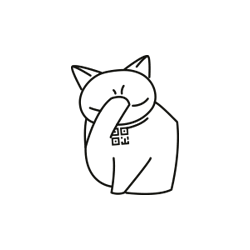
Kommentare
im Auge kommentierte halten , dass der Inhalt und der Ton Ihrer Nachrichten , die Gefühle von echten Menschen verletzen können, Respekt und Toleranz gegenüber seinen Gesprächspartnern, auch wenn Sie Ihr Verhalten in Bezug auf die Meinungsfreiheit und die Anonymität des Internets, ändert ihre Meinung nicht teilen, nicht nur virtuell, sondern realen Welt. Alle Kommentare werden aus dem Index, Spam - Kontrolle versteckt.